Eneo NXB-980IR3516M: DE DE EN EN FR FR PL PL RU RU
DE DE EN EN FR FR PL PL RU RU: Eneo NXB-980IR3516M
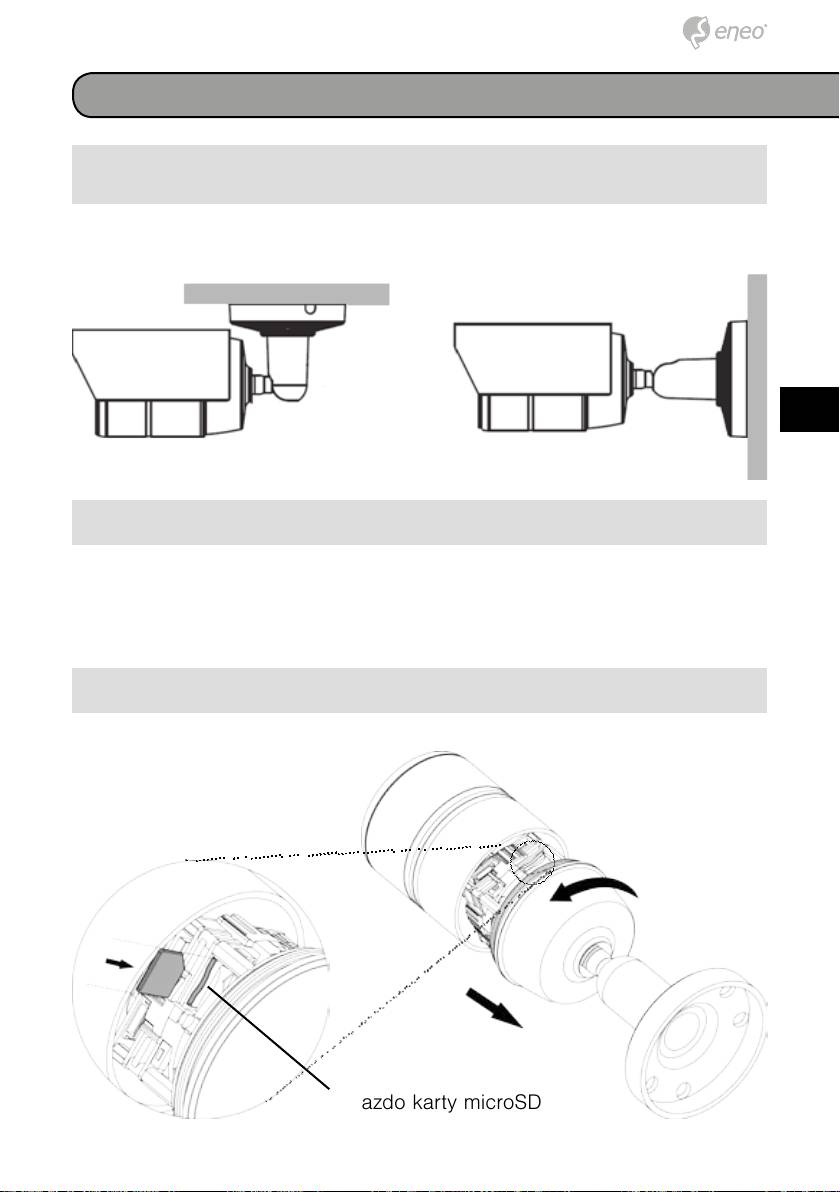
Instalacja
Instalacja podstawy (kabel idący przez ścianę lub sufit oraz podstawę
montażową)
Przymocuj kamerę do ściany lub sufitu przy pomocy uchwytu.
Montaż sufitowy
Montaż ścienny
DE
DE
EN
EN
FR
FR
PL
PL
RU
RU
Łączenie RJ-45
Podłącz standardowy przewód z wtykiem RJ-45 do portu ethernetowego
kamery. Najczęściej przewód krosowany używany jest do bezpośredniego
połączenia kamery z komputerem, natomiast przewód prosty stosowany jest
do połączenia kamery z hubem lub switchem.
Gniazdo karty microSD
Zdemontuj przednią zaślepkę kamery, aby zainstalować kartę microSD.
Gniazdo karty microSD
37
37
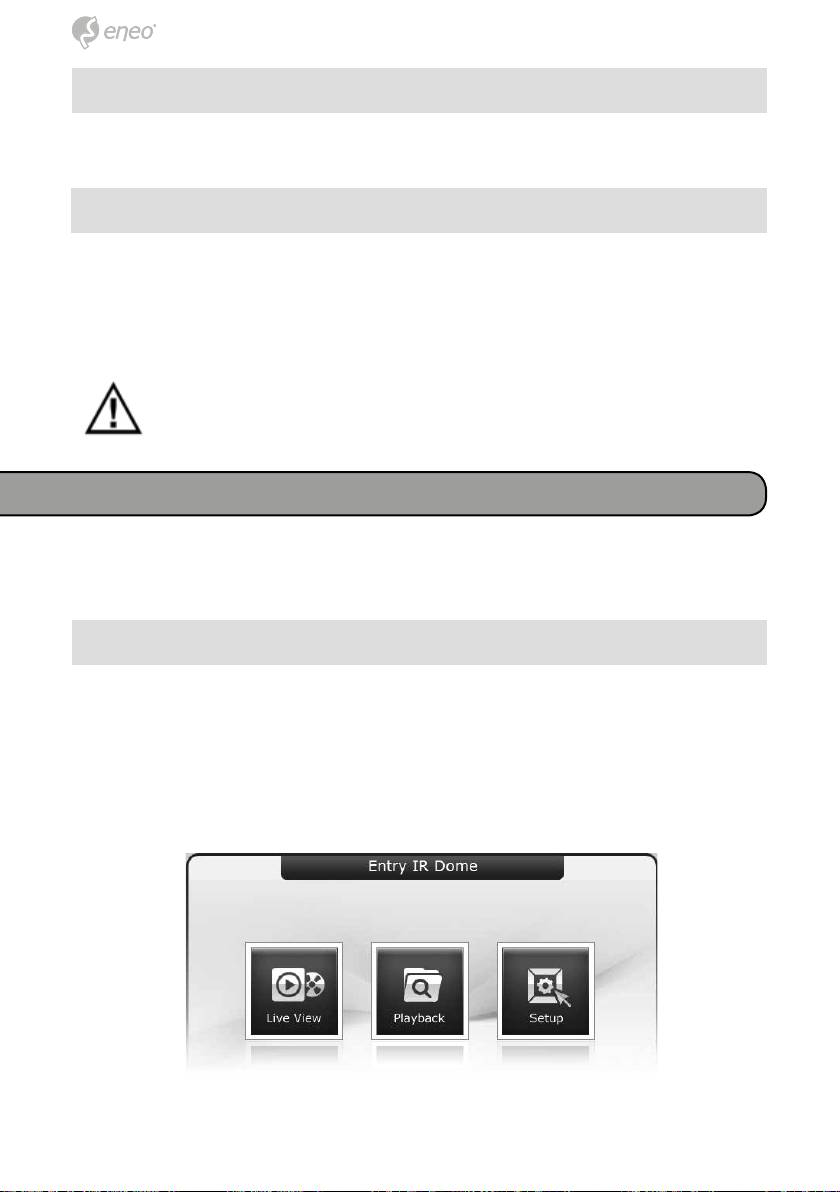
Podłączanie zasilania
Podłącz zasilacz DC 12V do kamery. (Nie należy używać zewnętrznego
zasilacza przy zasilaniu PoE).
Połączenie sieciowe i przypisywanie adresu IP
Kamera sieciowa obsługuje funkcję pracy w sieci. Kamera podłączana do
sieci po raz pierwszy nie posiada przypisanego adresu IP. Zatem konieczne
jest przydzielenie adresu IP do urządzenia za pomocą aplikacji "eneo Scan
Device" , która znajduje się na dołączonej do zestawu płycie CD. Domyślny
adres IP ustawiony fabrycznie to “192.168.1.10”
UWAGA: Więcej instrukcji na ten temat zawiera skrócony podręcz-
nik obsługi aplikacji eneo Scan Device .
Obsługa
Kamery sieciowej działa z systemem operacyjnym Windows oraz z przeglą-
darkami. Zalecane przeglądarki to Internet Explorer, Safari, Firefox, Opera i
Google Chrome w systemie Windows.
Dostęp z poziomu przeglądarki
1. Uruchom przeglądarkę. Jako przykład zostanie wykorzystany (Internet
Explorer).
2. Wprowadź adres IP lub nazwę hosta kamery sieciowej w polu Location/
Address (Lokalizacja/Adres) Twojej przeglądarki.
3. Zostanie wyświetlona strona startowa. Kliknij przycisk Live View (Pod-
gląd na żywo) lub Setup (Ustawienia), aby wyświetlić stronę WWW.
3838
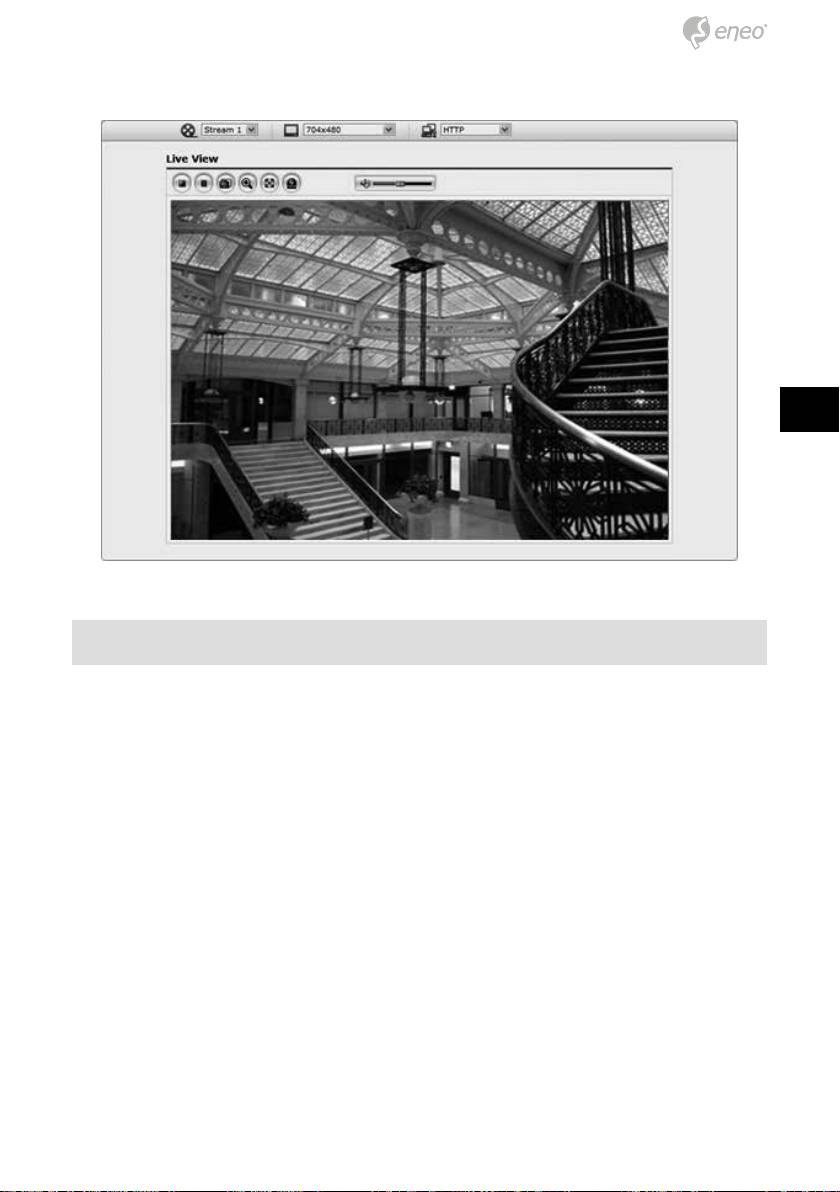
4. W oknie przeglądarki pojawi się Live View (widok na żywo).
DE
DE
EN
EN
FR
FR
PL
PL
RU
RU
Dostęp z Internetu
Podłączona kamera sieciowa jest dostępna w sieci lokalnej (LAN). Aby
uzyskać dostęp do kamery sieciowej z Internetu, należy tak skonfigurować
router szerokopasmowy, aby umożliwił dostęp ruchu przychodzącego do
kamery sieciowej. W tym celu należy włączyć funkcję obchodzenia NAT, która
umożliwia automatyczne skonfigurowanie routera i zapewnienie dostępu do
kamery sieciowej. Funkcję można włączyć, wybierając opcje Setup > System
> Network > NAT (Ustawienia > System > Sieć > NAT). Więcej informacji moż-
na znaleźć w rozdziale “3.5.6 „System>Network>NAT (System>Sieć>NAT)”
instrukcji obsługi urządzenia.
39
39
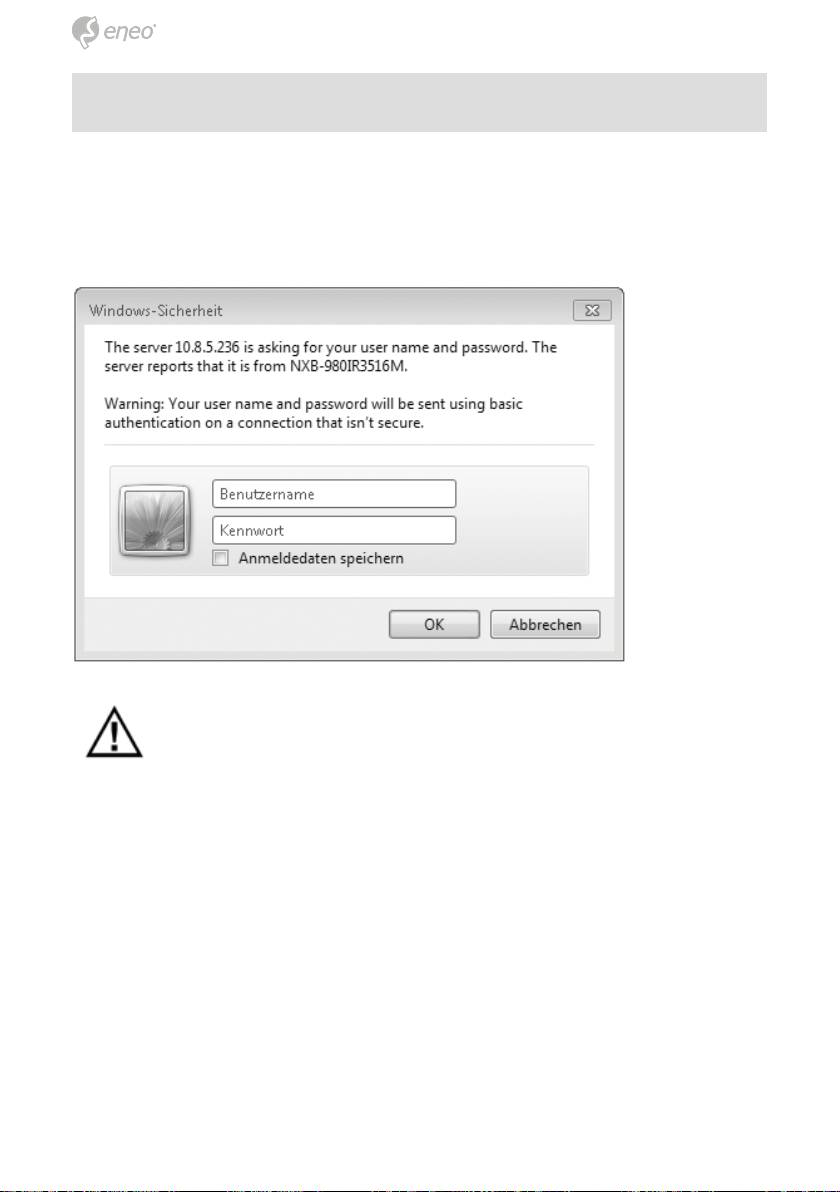
Ustanawianie hasła administratora korzystając z bezpiecznego połącze-
nia
Aby uzyskać dostęp do produktu, należy ustawić hasło domyślnego użyt-
kownika administratora. Można zrobić to w oknie “Admin Password” (hasło
administratora), wyświetlanego podczas pierwszej próby uzyskania dostępu
do konfiguracji kamery. Wprowadź nazwę administratora i hasło (ustawione
przez administratora).
UWAGA: Domyślna nazwa użytkownika oraz hasło to “admin”. W
razie zapomnienia hasła należy przywrócić domyślne ustawienia
fabryczne kamery sieciowej. Patrz: “Przywracanie domyślnych
ustawień fabrycznych”.
4040
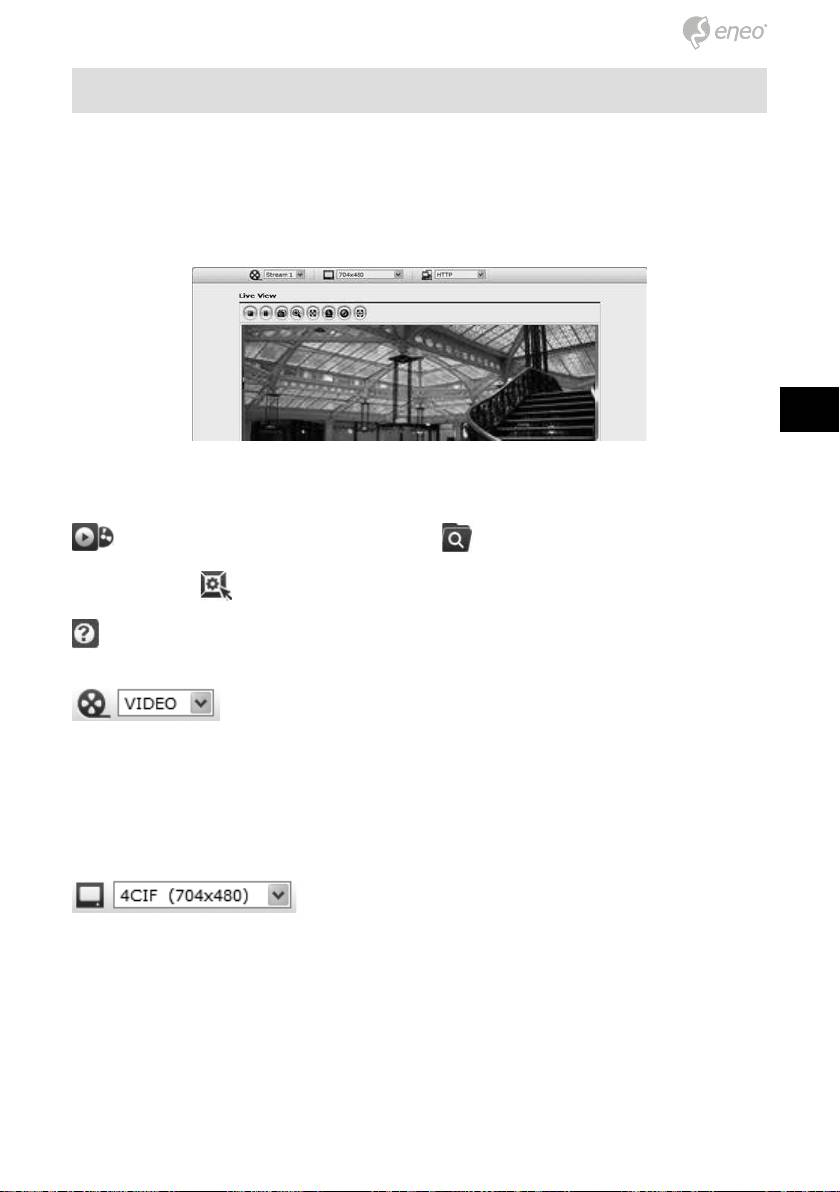
Strona Live View (podgląd na żywo)
Podgląd na żywo może być realizowany w następujących rozdzielczo-
ściach: 1920x1080 (1600x1200), 1280x1024, 1280x720, 704x480(576),
640x480, 352x240(288) oraz 320x240. Użytkownik spośród tych trybów
może wybrać najbardziej odpowiedni dla siebie. Należy wybrać tryb zgodny
z parametrami komputera i aplikacją do monitorowania.
DE
DE
EN
EN
FR
FR
PL
PL
RU
RU
General controls (ustawienia ogólne)
Live View Page (podgląd na żywo) Search & Playback Page (szu-
kaj i odtwórz) Setup Page (ustawienia)
Help Page (pomoc)
Lista rozwijana Video (Wideo) umożliwia wybranie niestan-
dardowego lub wcześniej zaprogramowanego strumienia wideo na stronie
'Live View' (Podgląd na żywo). Profile strumienia można skonfigurować,
wybierając opcje Setup > Basic Configuration > Video & Image (Ustawienia
> Konfiguracja podstawowa > Obraz i wideo). Więcej informacji można zna-
leźć w rozdziale 3.5.1, „Basic Configuration > Video & Image (Konfiguracja
podstawowa > Wideo i obraz” w niniejszej instrukcji obsługi.
Lista rozwijana 'resolution' (rozdzielczość) umożli-
wia wybranie najodpowiedniejszej rozdzielczości do wyświetlenia na stronie
'live view' (Podgląd na żywo).
41
41

Lista rozwijana 'protocol' (protokół) umożliwia wybranie
różnych kombinacji protokołów i metod przesyłu danych w zależności od
wymagań dot. obrazu oraz właściwości sieci.
Control toolbar (pasek sterowania)
Pasek narzędzi podglądu na żywo jest dostępny tylko podczas korzystanie
z przeglądarki internetowej. Zawiera następujące przyciski:
Przycisk Stop zatrzymuje odtwarzany strumień wideo. Ponowne naci-
śnięcie umożliwia naprzemienne uruchomienie i zatrzymanie. Naciśnięcie
przycisku Start spowoduje połączenie się z kamerą sieciową lub rozpoczę-
cie odtwarzania strumienia wideo.
Przycisk pauzy zatrzymuje odtwarzany strumień wideo.
Przycisk 'snapshot' (migawka) zapamiętuje zrzut ekranu bieżącego
obrazu. Można określić miejsce, w którym zostanie zapisany obraz.
Digital zoom (zoom cyfrowy) uruchamia funkcję zbliżenia lub oddalenia
obrazu podczas podglądu na żywo.
Przycisk Full Screen (cały ekran) rozszerza obraz z kamery na całą
przestrzeń monitora. Inne okna nie będą widoczne. Aby opuścić tryb pełno-
ekranowy, naciśnij przycisk ‘ESC' na klawiaturze komputera.
Przycisk Manual Trigger (wyzwolenie ręczne) wyświetla okno podręcz-
ne, z poziomu którego można uruchomić lub zatrzymać zdarzenie.
Strumienie wideo
Niniejsza kamera sieciowa umożliwia transmisję strumieni wideo i obrazu w
różnych formatach. Należy wybrać odpowiedni typ, w zależności od wyma-
gań oraz właściwości sieci.
Strona Live View (Podgląd na żywo) kamery sieciowej umożliwia dostęp
do strumieni wideo H.264, MPEG-4 i Motion JPEG, a także do całej listy
dostępnych strumieni. Inne aplikacje i klienty mogą uzyskać bezpośredni
dostęp do tych strumieni i obrazów bez wyświetlania strony Live View (Pod-
gląd na żywo).
4242
Оглавление
- DE EN FR PL RU
- DE DE EN EN
- DE DE
- DE DE EN EN FR FR PL PL RU RU
- DE DE EN EN
- DE DE EN EN FR FR PL PL RU RU
- DE
- DE EN FR PL RU
- DE DE
- DE DE EN EN FR FR PL PL RU RU
- DE DE
- DE DE EN EN FR FR PL PL RU RU
- DE DE
- DE DE EN EN FR FR PL PL RU RU
- DE DE EN EN
- DE DE EN EN FR FR PL PL RU RU
- DE DE
- DE DE EN EN FR FR PL PL RU RU
- DE DE EN EN
- DE DE EN EN FR FR PL PL RU RU

